データパックを作ってみよう(初級編) #1
投稿日 : 2023.09.29
こんにちは、つばめです。今回はデータパックを作るための環境を整えていきたいと思います。
1. Visual Studio Codeをインストールする
まず初めに、Visual Studio Codeをインストールします。Visual Studio Codeはプログラミングをする際に便利なアプリケーションで、データパックを作るときにもとても便利です。
ここからインストールしてください。
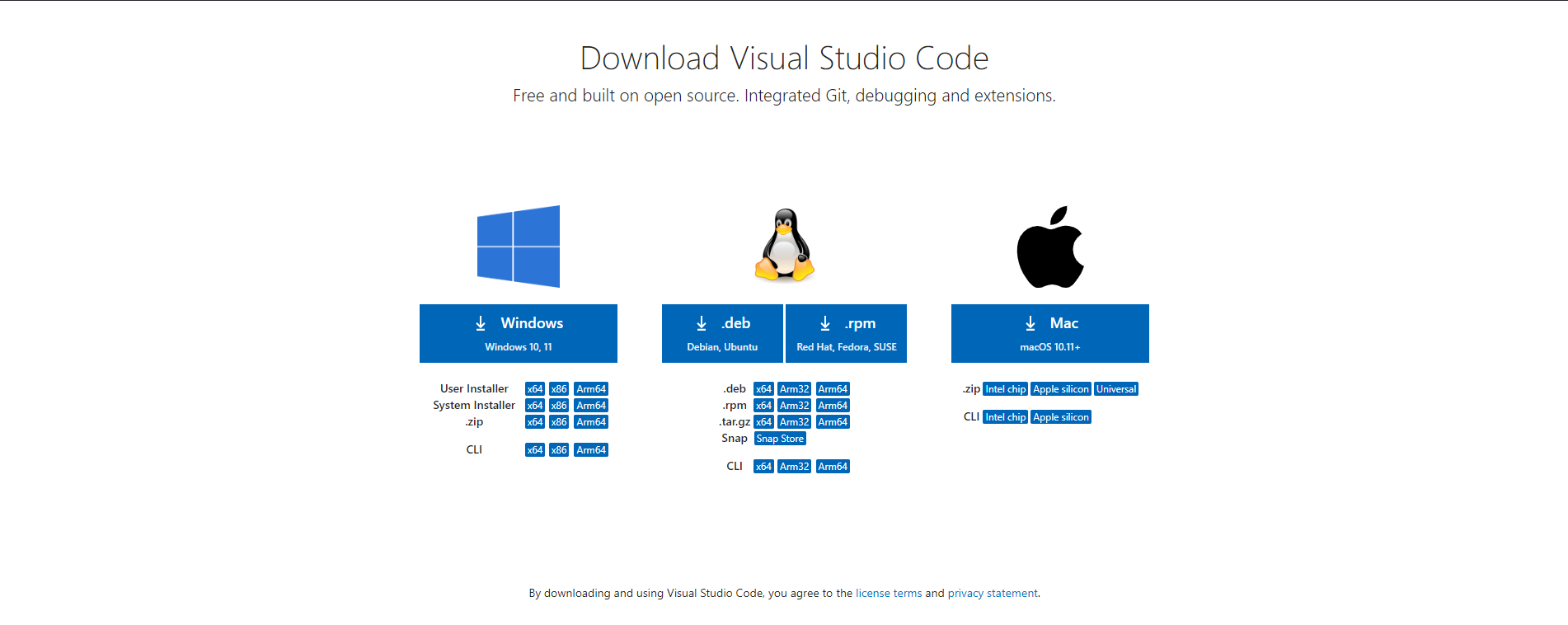
Windowsをお使いの方は左、Macをお使いの方は右を選んでください。
ダウンロードが終わったらファイルをダブルクリックします。ダブルクリックしたら、同意画面が出てくるので「同意します」を選択して「次へ」>次の画面も「次へ」>その次画面も「次へ」>「デスクトップ上にアイコンを作成する」と「PATHへの追加」はチェック(ほかの項目はお任せ)して「次へ」>「インストール」をクリックしてください。
これでインストールは完了です!
2. 拡張機能をインストールする
Visual Studio Codeを開きます。
青色で囲まれたところをクリックして、検索欄で「japanese」と入力し、「Japanese Language Pack for Visual Studio Code」の「install」をクリック。
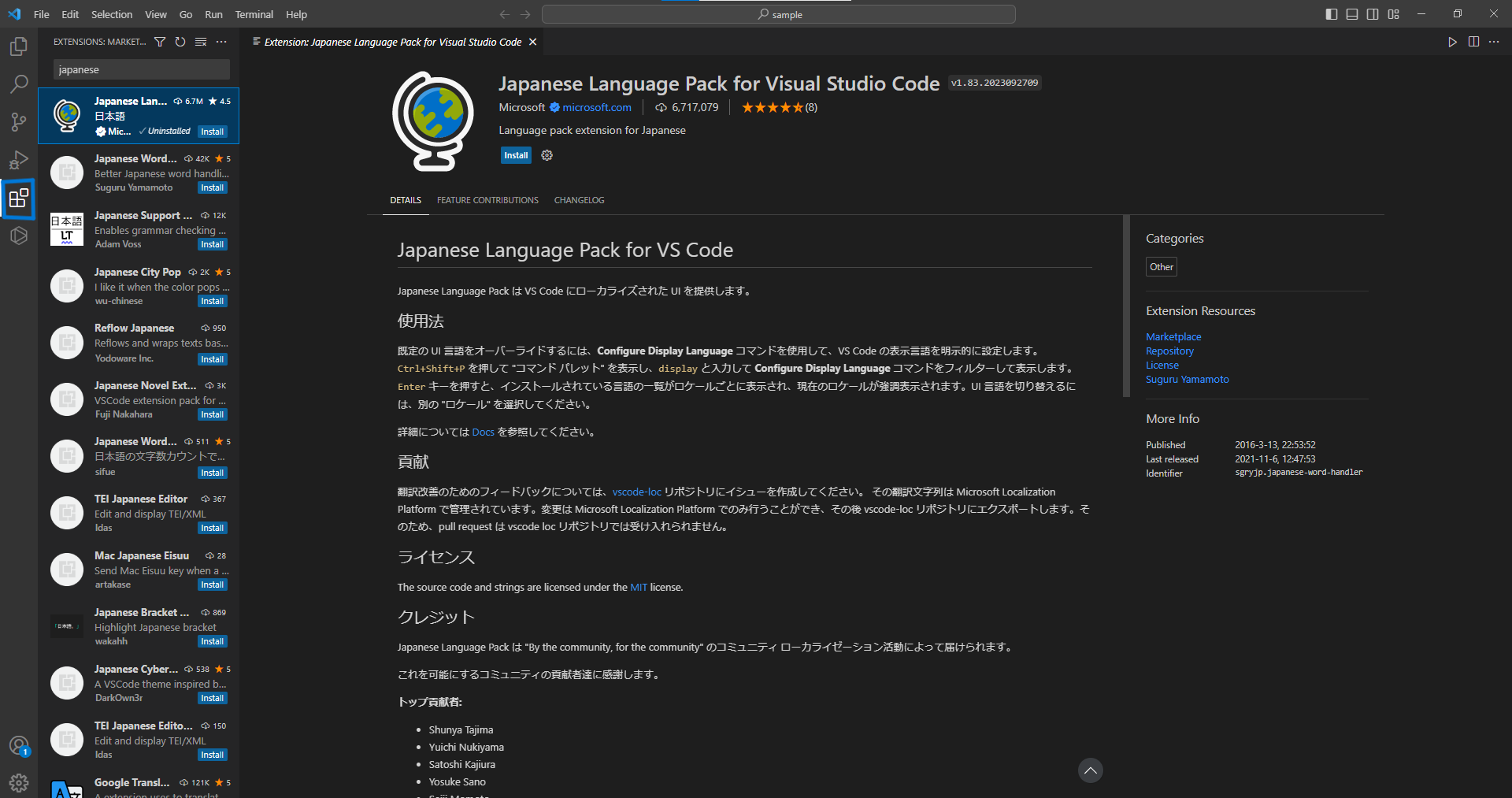
インストールが完了したら右下に「Change Language and Restart」と書かれた青いボタンが出てくるのでクリックします。クリックするとVisual Studio Codeが再起動し、日本語表示になっていると思います。
もう一つ拡張機能を入れます。先ほどの入力欄「mcfunction」と入力して、「Data-pack Helper Plus」をインストールします。
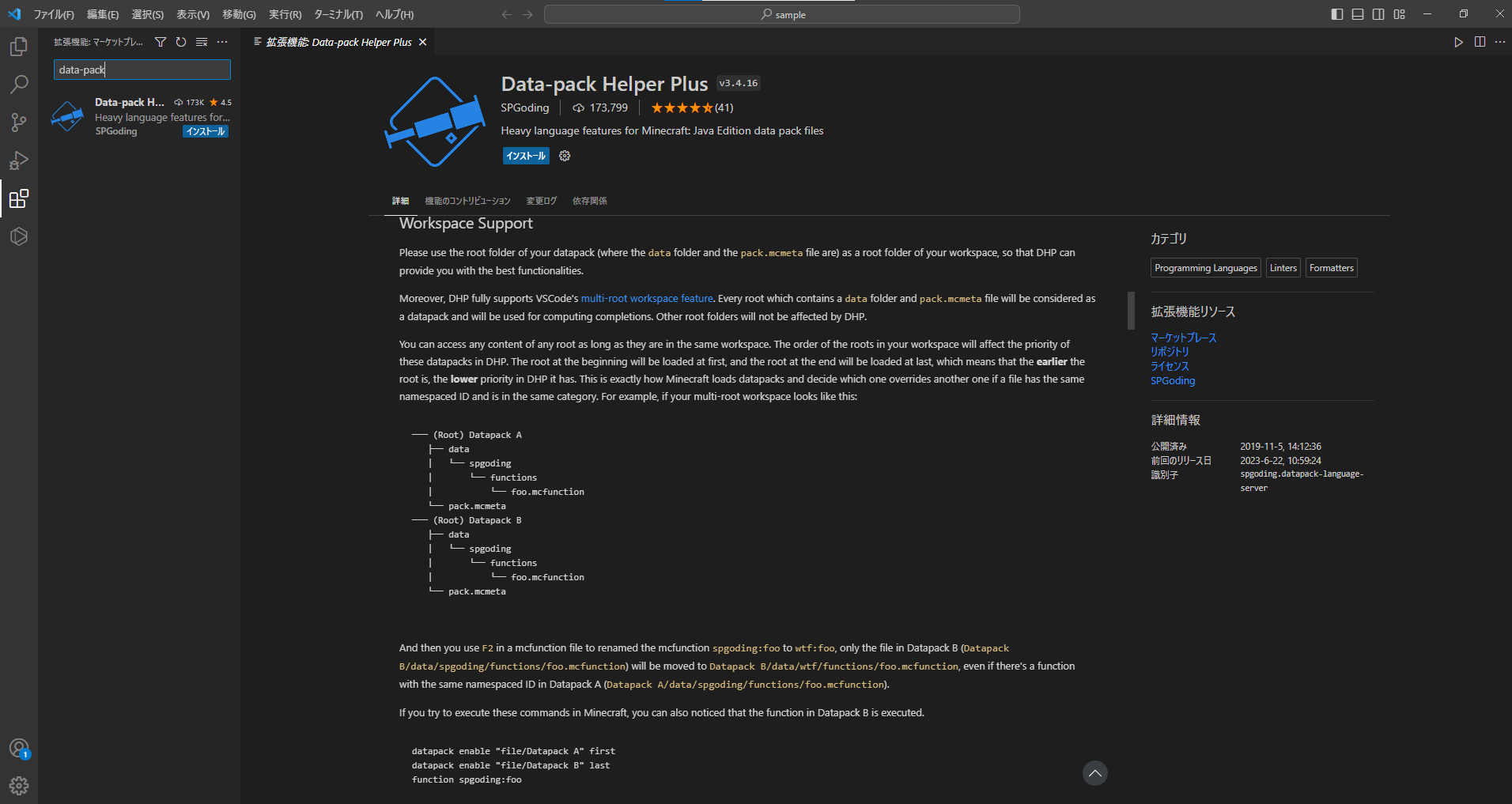
これで環境構築は終わりです!お疲れ様でした!
次回から実際にVisual Studio Codeを使用してデータパックを作り始めていきます。